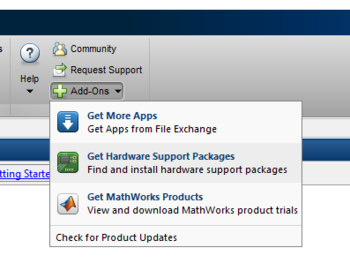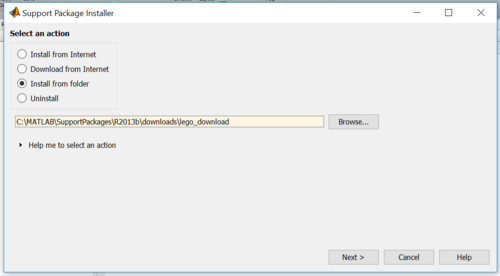Simulink Support Package für NXT unter Matlab2013b: Unterschied zwischen den Versionen
Zur Navigation springen
Zur Suche springen
Keine Bearbeitungszusammenfassung |
Keine Bearbeitungszusammenfassung |
||
| Zeile 8: | Zeile 8: | ||
# Wählen Sie ''Install from folder'' und klicken Sie auf ''Next>''<br/>[[Datei:Simulink_Support_Package_für_NXT_unter_Matlab2013b_2.PNG|500px]] | # Wählen Sie ''Install from folder'' und klicken Sie auf ''Next>''<br/>[[Datei:Simulink_Support_Package_für_NXT_unter_Matlab2013b_2.PNG|500px]] | ||
# Folgen Sie der Anweisungen des Installers bis Simulink Support Package fertig installiert wird. | # Folgen Sie der Anweisungen des Installers bis Simulink Support Package fertig installiert wird. | ||
Bitte beachten Sie: Die Firmware Update für NXT <span style="background:yellow"> muss nicht </span> | Bitte beachten Sie: Die Firmware Update für NXT <span style="background:yellow"> muss nicht </span> durchgeführt werden. | ||
Bei Fragen zur diesen Anleitung wenden Sie sich an Herrn Raza. | Bei Fragen zur diesen Anleitung wenden Sie sich an Herrn Raza. | ||
Version vom 19. Juni 2018, 12:40 Uhr
In dieser Anleitung wird Schritt für Schritt gezeigt, wie man Simulink Support Package für NXT unter Matlab2013b installiert.
- Schritt: Installieren Sie Matlab 2013b auf eigenen Rechnern.
- Schritt: Holen Sie die Installationsdatei lego_download aus dem Link:
https://svn.hshl.de/svn/Informatikpraktikum_2/trunk/Tools/Support%20Packages%20%20LEGO%20MINDSTORMS%20NXT/ - Schritt: Fügen Sie die Installationsdatei in den Ordner:
C:\MATLAB\SupportPackages\R2013b\downloads. - Starten Sie Matlab2013b.
- Wählen Sie im Toolbar Get Hardware Support Packages:
- Wählen Sie Install from folder und klicken Sie auf Next>
- Folgen Sie der Anweisungen des Installers bis Simulink Support Package fertig installiert wird.
Bitte beachten Sie: Die Firmware Update für NXT muss nicht durchgeführt werden. Bei Fragen zur diesen Anleitung wenden Sie sich an Herrn Raza.